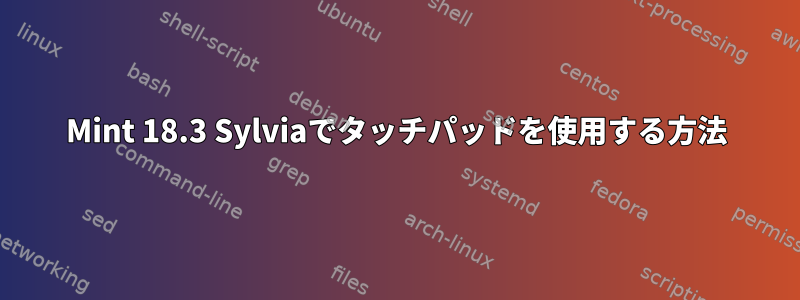
私はAcer Aspire F 15 F5-573G-77ZPでMint 18.3 Sylviaを使用しています。
タッチパッドの使用に問題があります。 「マウス」および「タッチパッド」オプションでタッチパッドを有効にすると、タッチパッドのカーソルを移動できません。つまり、タッチパッドをタッチするたびに左クリックをするのと同じです。移動しません。右クリックと左クリックのみが機能し、移動はできません。
この問題をどのように解決できますか?
私は以前は問題なくこのラップトップにKali Linuxをインストールしました。
私もapt-get updateコマンドapt-get upgradeを実行しましたが、reboot何も動作しませんでした。
ここで言及したコマンドを使用しました。Linux Mintスーパーユーザーでタッチパッドが機能しない
このコマンドを実行しましたが、結果は次のとおりです。
sudo apt-get install synaptiks
Reading package lists... Done
Building dependency tree
Reading state information... Done
E: Unable to locate package synaptiks
そのリンクの最高の答えは、BIOSを介して完了したと言います。 BIOSはどこにありますか?ミントでは?それとも勝利するのだろうか?
私はMint 18.3とWin 10をデュアルブートし、デフォルトのオペレーティングシステムはMintです。
事前にありがとう
答え1
以下を試してください。
ノートブックまたはPCを再起動し、F2ノートブックの起動時またはキーを押して設定を開始します。次に、タブで値をからに変更します。これは私にとって効果的です。DelBIOSMainTouchpadAdvancedBasic
答え2
重複削除後にさまざまなアプリを復元する管理が間違っているため、この問題に苦労しています。マウスドライバを変更し、さまざまなSynapticsタッチパッドプログラムをインストールして削除し、一般にさまざまなフォーラムで提案されているように設定を操作してみました。最後に、最新のカーネル4.4.0-98にアップグレードしてタッチパッドとマウスを復元し、他の作業を行う必要はありませんでした。


